如果 iPhone 16 Pro 屏幕频繁发黄,可以按以下步骤调整设置,减少手动切换的频率:
一、优先检查原彩显示与夜览功能
原彩显示的精细化设置进入「设置」→「显示与亮度」,关闭「原彩显示」(彻底避免环境光导致的色温偏移)。如果不想完全关闭,可在开启状态下,滑动下方的「色调」滑块(偏冷色方向),中和自动调节后的暖黄感。夜览功能的色温调节若开启了「夜览」(「设置」→「显示与亮度」→「夜览」),可能会因暖色调导致屏幕发黄。建议关闭夜览,或在「设定时间」中缩短启用时长,并将「色温」滑块向左拖动(调冷),减少暖黄程度。二、通过色彩滤镜微调屏幕色温
进入「设置」→「辅助功能」→「显示与文字大小」→「色彩滤镜」,打开开关后选择「色调」模式。拖动下方滑块:向左偏冷(减少黄调),向右偏暖(增加黄调)。建议微调至接近正常显示的冷白状态(例如滑块拖到 10%~20% 的位置),避免过度调节导致色彩失真。三、禁用影响色彩的辅助功能
检查「白点值」设置:进入「设置」→「辅助功能」→「显示与文字大小」,若「白点值」滑块被拖动到左侧(降低亮度),可能会伴随色彩偏移,建议恢复到 100%。关闭「降低白点值」以外的滤镜:若曾启用过「灰度」「反转颜色」等滤镜,可能影响色彩显示,确保「色彩滤镜」中仅保留必要的调节(如上述的「色调」模式)。四、重置显示相关设置
如果频繁手动切换原彩显示才能恢复,可能是系统缓存导致的显示异常:
进入「设置」→「通用」→「还原」→「还原所有设置」(不会删除数据,但会重置网络、显示等权限)。还原后重新开启原彩显示,观察是否还会频繁发黄(若不想用原彩,可直接关闭)。五、硬件层面的排查建议
屏幕老化可能性:若新机就出现频繁发黄,且调节后仍明显偏色,可能是屏幕背光模组问题。可在纯白背景下(如备忘录输入界面)对比其他同型号手机,确认是否存在明显色差。售后检测:如果上述设置无效,携带设备到 Apple Store,让技术人员通过「屏幕检测工具」检查背光和色彩校准数据,必要时申请屏幕更换(若在保修期内非人为损坏可免费维修)。
试试这些方法,大部分情况下通过设置调节能改善,